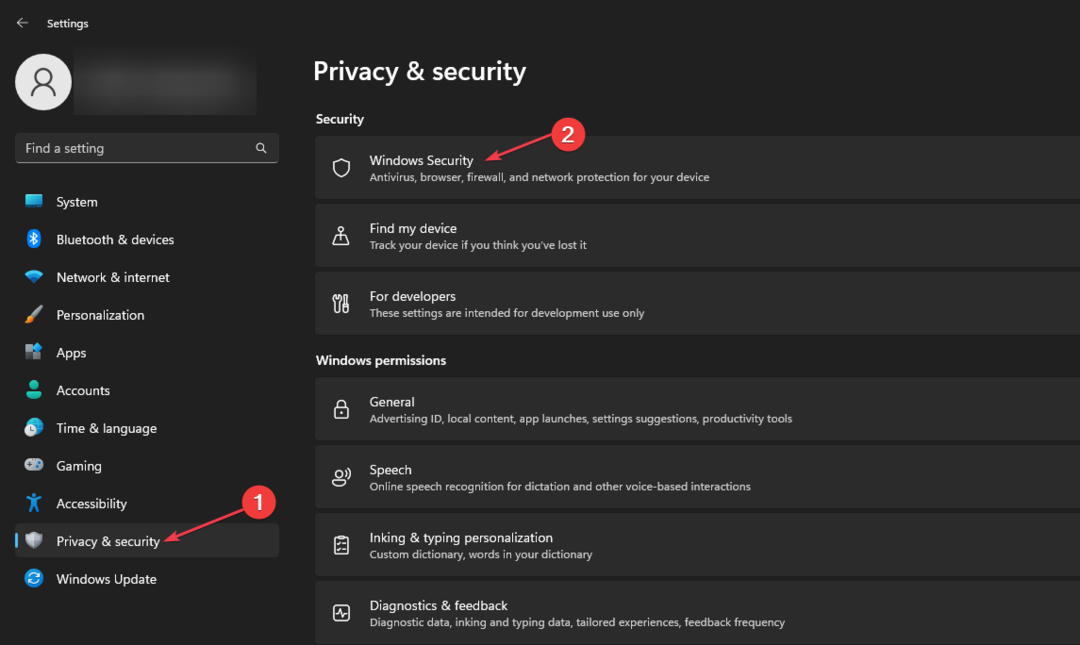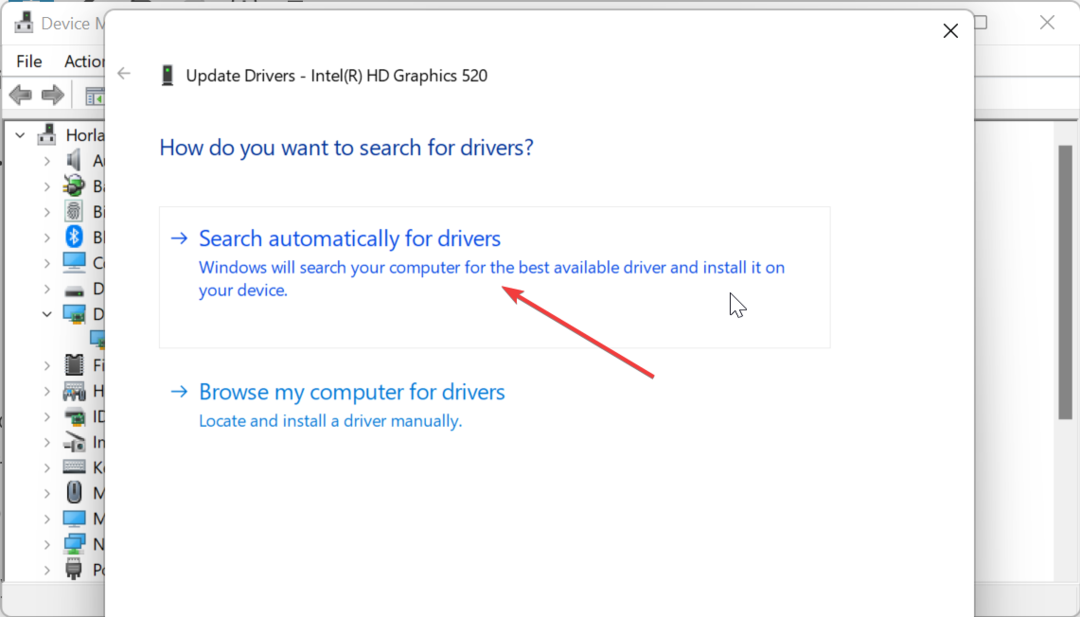შეამოწმეთ ჩვენი გუნდის მიერ დადასტურებული და დადასტურებული გადაწყვეტილებები
- Windows-ის განახლებების შეცდომა 0xc1900223 შეიძლება წარმოიშვას სისტემის დაზიანებული ფაილების და განახლების კომპონენტების გამო.
- SFC და DISM სკანირების გაშვებამ შესაძლოა მოაგვაროს ეს შეცდომა ზოგიერთი მომხმარებლისთვის.
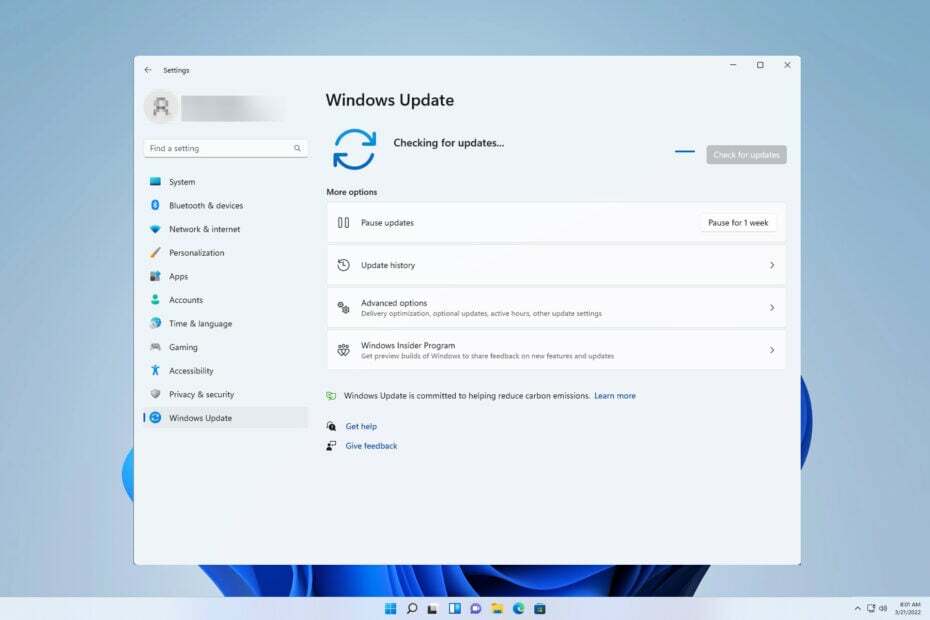
Xდააინსტალირეთ ჩამოტვირთვის ფაილზე დაწკაპუნებით
- ჩამოტვირთეთ Restoro PC Repair Tool რომელიც მოყვება დაპატენტებულ ტექნოლოგიებს (ხელმისაწვდომია პატენტი აქ).
- დააწკაპუნეთ სკანირების დაწყება იპოვონ გატეხილი ფაილები, რომლებიც იწვევენ პრობლემებს.
- დააწკაპუნეთ შეკეთება ყველა პრობლემების გადასაჭრელად, რომლებიც გავლენას ახდენს თქვენი კომპიუტერის უსაფრთხოებასა და შესრულებაზე.
- Restoro ჩამოტვირთულია 0 მკითხველი ამ თვეში.
შეცდომა 0xc1900223 არის Windows განახლების პრობლემა, რომელიც შეიძლება წარმოიშვას Windows 11 და 10. ეს შეიძლება იყოს პრობლემა და შედეგი Windows განახლება არ მუშაობს.
მომხმარებლებს არ შეუძლიათ ჩამოტვირთონ და დააინსტალირონ Windows-ის Build ან Patch-ის განახლებები შეცდომის გამო 0xc1900223. თუ გჭირდებათ შეცდომის 0xc1900223 გამოსწორება, სცადეთ ქვემოთ მოცემული პოტენციური შესწორებების გამოყენება ამ განახლების პრობლემისთვის.
რა იწვევს შეცდომას 0xc1900223?
0xc1900223 განახლების შეცდომის ერთი კონკრეტული მიზეზი არ არსებობს. ეს შეცდომა შეიძლება წარმოიშვას რომელიმე შემდეგი მიზეზის გამო:
- ხარვეზები Windows Update კომპონენტებთან: Windows Updates-ის ხარვეზები შეიძლება წარმოიშვას catroot2 და SoftwareDistribution საქაღალდეების დაზიანებული მონაცემების გამო. ხანდახან SoftwareDistribution-ის წაშლა საქაღალდეს შეუძლია პრობლემის მოგვარება.
- სისტემის ფაილები: დაზიანებულია სისტემის ფაილები შეიძლება გამოიწვიოს Windows განახლებების წარუმატებლობა.
- Windows Update სერვისი არ მუშაობს: შეცდომა 0xc1900223 ჩნდება, როდესაც Windows Update სერვისი არ არის ჩართული და გაშვებული.
- ქსელის პრობლემები: 0xc1900223 შეცდომა ასევე შეიძლება მოხდეს ქსელთან დაკავშირების პრობლემების გამო, რომელიც გამოწვეულია დაზიანებული ან მოძველებული DNS ქეში მონაცემებით. გამორეცხვა DNS ზოგჯერ შეიძლება დაეხმაროს ამაში.
როგორ გამოვასწორო შეცდომა 0xc1900223?
- პირველი, დააწკაპუნეთ დაწყება, და პარამეტრები აპი ჩამაგრებულია ამ ღილაკის მენიუში.
- აირჩიეთ პრობლემების მოგვარება პარამეტრების კატეგორია.
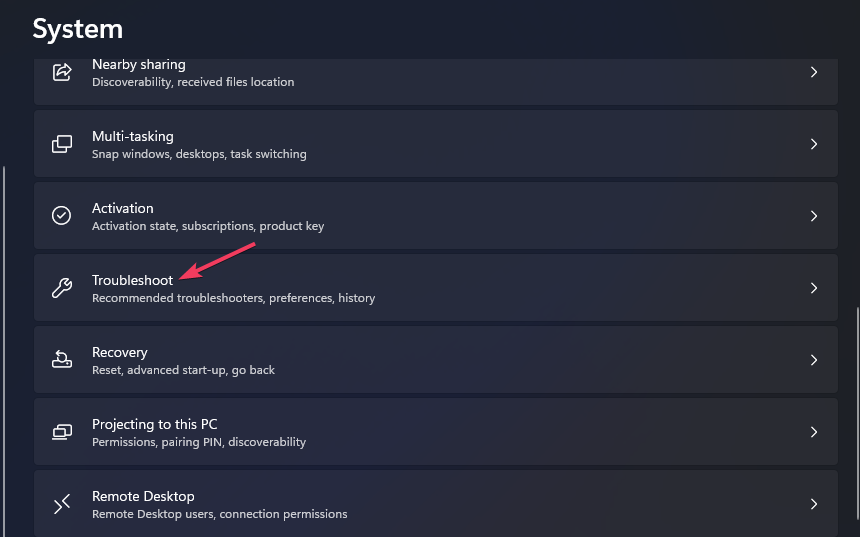
- დააწკაპუნეთ სხვა პრობლემების მსროლელები ყუთი სარემონტო ხელსაწყოების სიის სანახავად.
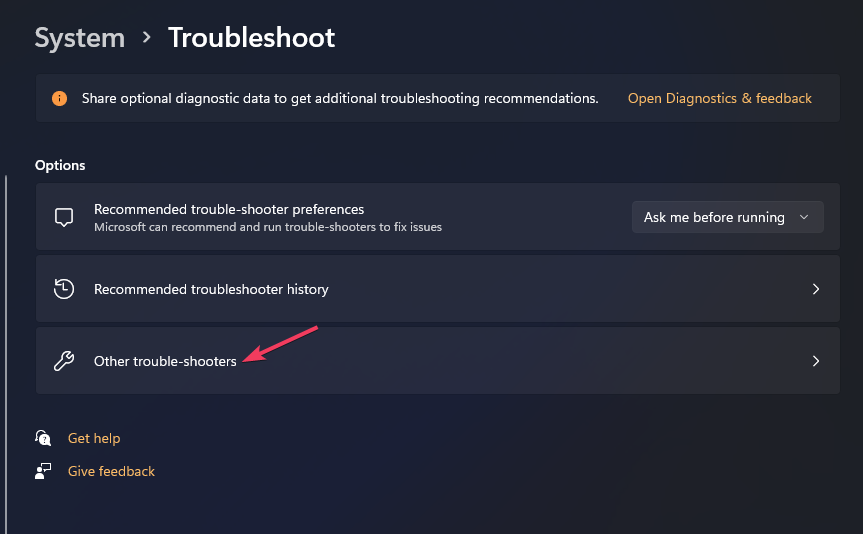
- აირჩიეთ გაიქეცი Windows Update-ის გახსნის ვარიანტი.
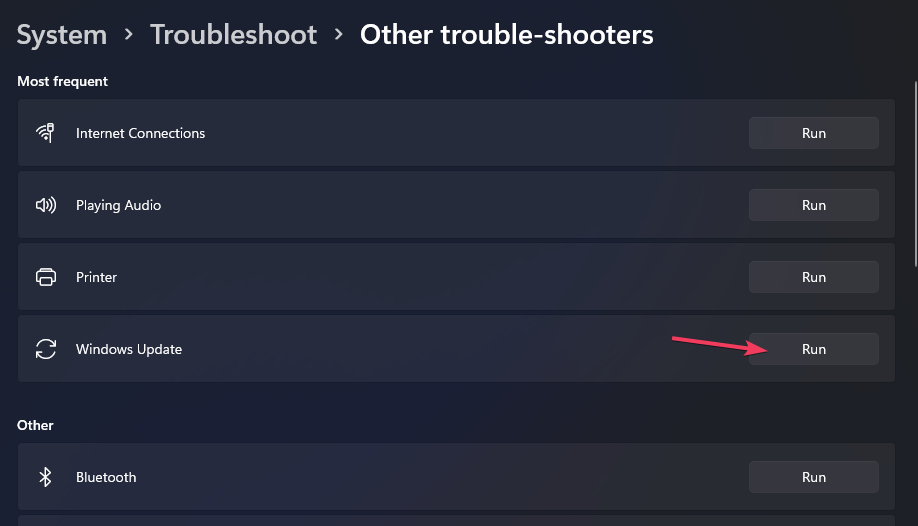
- შემდეგ დაელოდეთ Windows Update პრობლემების მოგვარების საშუალება პრობლემების აღმოსაჩენად და იმედია გამოსწორების გამოსაყენებლად. როდესაც ის დასრულდება, გამოჩნდება პრობლემების მოგვარების დასრულებული მიმოხილვა.
2. ჩართეთ და გაუშვით Windows Update სერვისი
- Გააღე გაიქეცი ბრძანების დიალოგი დაჭერით ფანჯრები ღილაკს კლავიატურაზე და დააჭირეთ რ.
- Დაწერე სერვისები.msc ფარგლებში გაიქეციტექსტის ყუთი.
- აირჩიეთ გაიქეცის კარგი ნახვის ვარიანტი სერვისები.
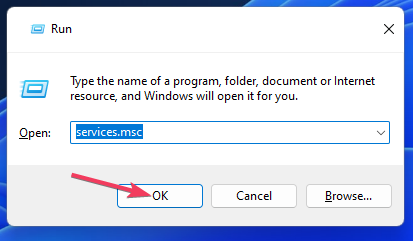
- ორჯერ დააწკაპუნეთ ჩამოთვლილზე ვინდოუსის განახლება სერვისი.
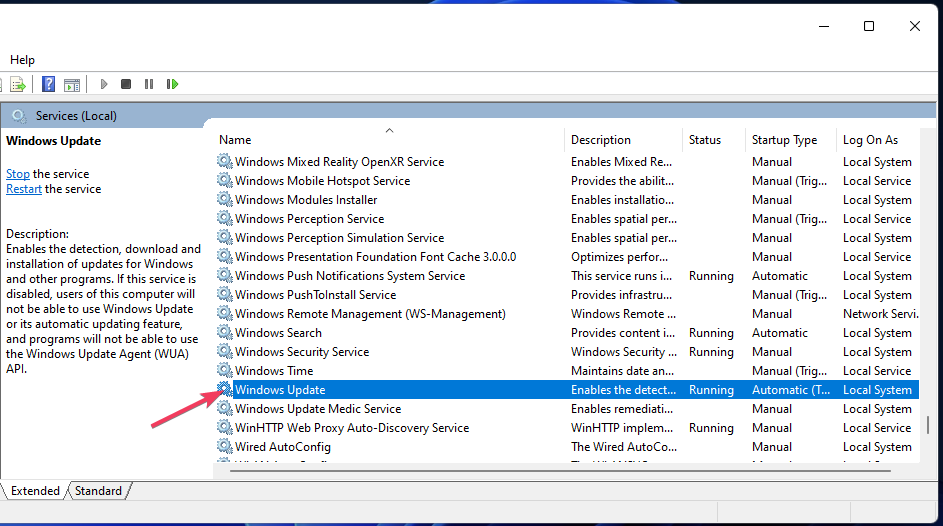
- აირჩიეთ Ავტომატური სერვისის გაშვებისთვის.
- დააწკაპუნეთ დაწყება დაწყება ვინდოუსის განახლება.
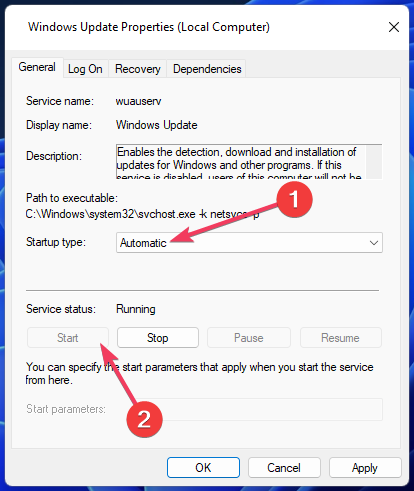
- დაჭერა მიმართეთ Windows Update Properties ფანჯარაში.
სერვისის გადატვირთვის შემდეგ შეამოწმეთ, გაქრა თუ არა შეცდომა 0xc1900223.
ᲨᲔᲜᲘᲨᲕᲜᲐ
თუ Windows Update უკვე ჩართულია და მუშაობს, შეაჩერეთ სერვისი მაუსის მარჯვენა ღილაკით და არჩევით გაჩერდი. ისევ დააწკაპუნეთ მასზე მარჯვენა ღილაკით და აირჩიეთდაწყებასერვისის გადატვირთვა.
3. გაასუფთავეთ DNS (დომენის სახელების სისტემა)
- საძიებო ხელსაწყოს ველის სანახავად დააჭირეთ ფანჯრები და ს გასაღებები ერთდროულად.
- იპოვნეთ Command Prompt საძიებო ფრაზის შეყვანით სმდ.
- დააწკაპუნეთ ბრძანების სტრიქონზე Ადმინისტრატორის სახელით გაშვება ვარიანტი საძიებო ხელსაწყოს მარჯვენა მხარეს.
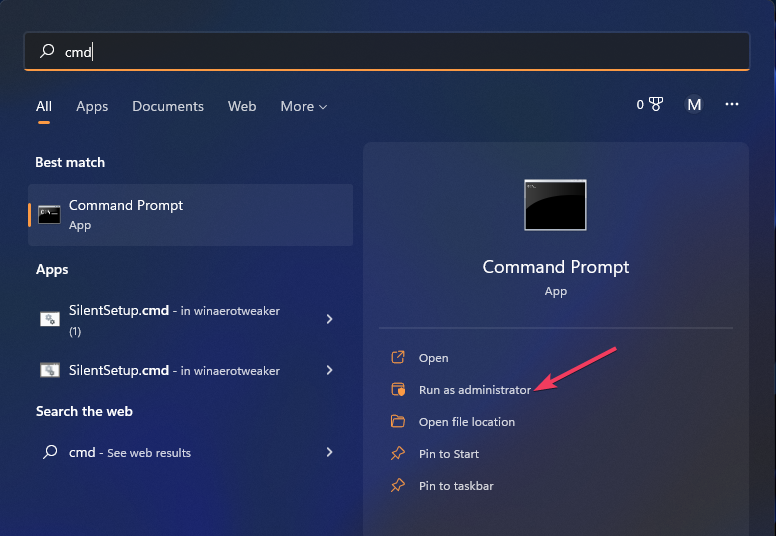
- შეიყვანეთ ეს DNS flush ბრძანება და დააჭირეთ Დაბრუნების:
ipconfig / flushdns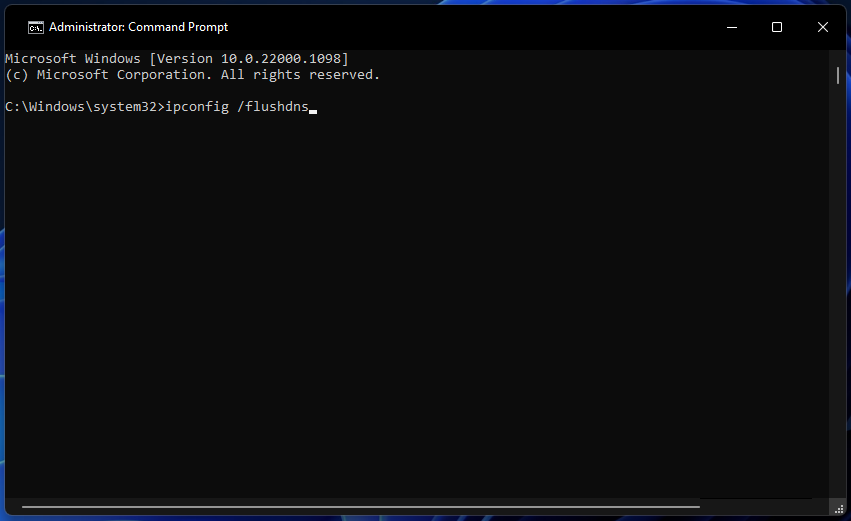
- ასევე, შეიყვანეთ ეს ცალკეული ipconfig ბრძანებები და დააჭირეთ Დაბრუნების ყოველი შესვლის შემდეგ:
ipconfig /registerdns
ipconfig / გამოშვება
ipconfig / განახლება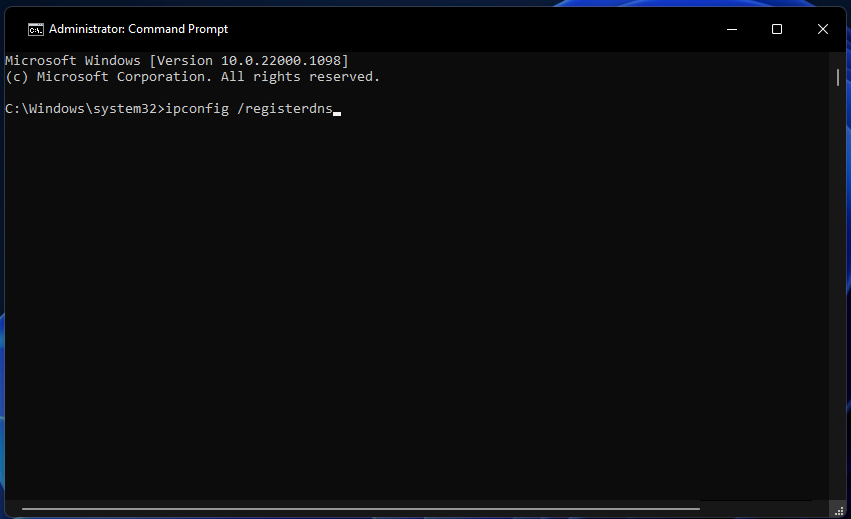
- და ბოლოს, გადატვირთეთ თქვენი ლეპტოპი ან დესკტოპი არჩევით Ძალა და მერე Რესტარტი საწყისი მენიუს პარამეტრებიდან.
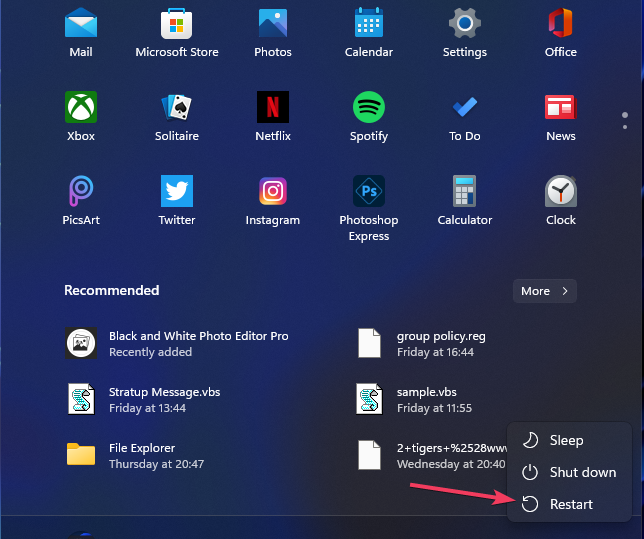
ეს მარტივი მეთოდია, მაგრამ მას შეუძლია დაგეხმაროთ შეცდომით 0xc1900223, ასე რომ აუცილებლად სცადეთ.
- UsbHub3.sys ცისფერი ეკრანის შეცდომა: მიზეზები და როგორ გამოვასწოროთ
- შეცდომის კოდი 0x8024500c: რა არის და როგორ გამოვასწოროთ იგი
4. ჩაატარეთ სკანირება სისტემის ფაილების შემმოწმებლით
- გახსენით ბრძანების ხაზი ადმინისტრაციული პრივილეგიებით.
- პირველ რიგში, შეასრულეთ ეს Deployment Image Service and Management ბრძანება:
DISM.exe /ონლაინ /Cleanup-image /Restorehealth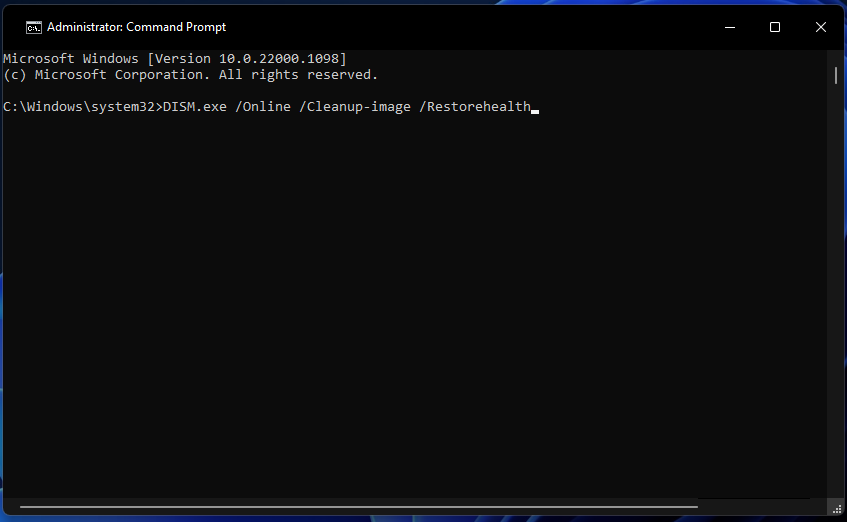
- შემდეგ ჩაწერეთ ეს SFC utility ბრძანება და დააჭირეთ Დაბრუნების:
sfc / scannow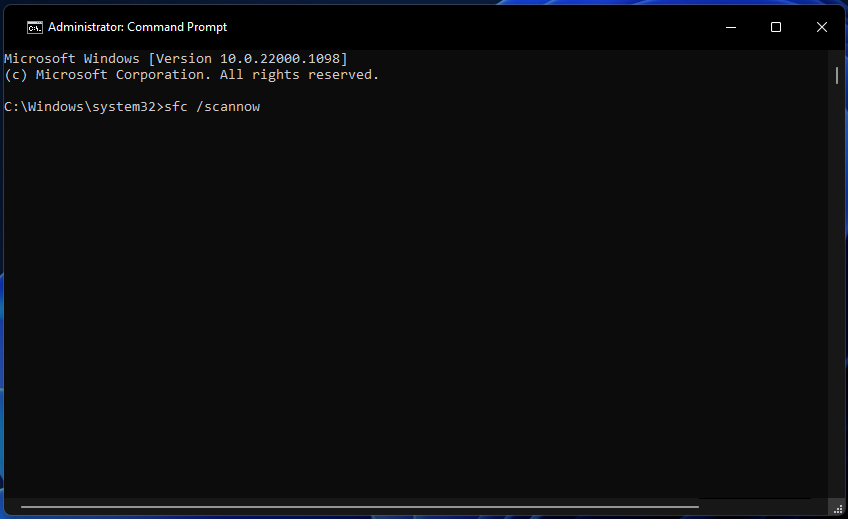
- დაელოდეთ SFC სკანირების დასრულებას და აჩვენეთ შედეგის შეტყობინება.
5. გადაარქვით SoftwareDistribution და Catroot2 საქაღალდეები
- გახსენით ბრძანების ხაზი ადმინისტრაციული უფლებებით, როგორც ეს აღწერილია მესამე მეთოდში.
- გამორთეთ Windows Update კომპონენტები შემდეგი ცალკეული ბრძანებების შესრულებით:
net stop wuauserv
net stop cryptSvc
წმინდა გაჩერების ბიტები
net stop msiserver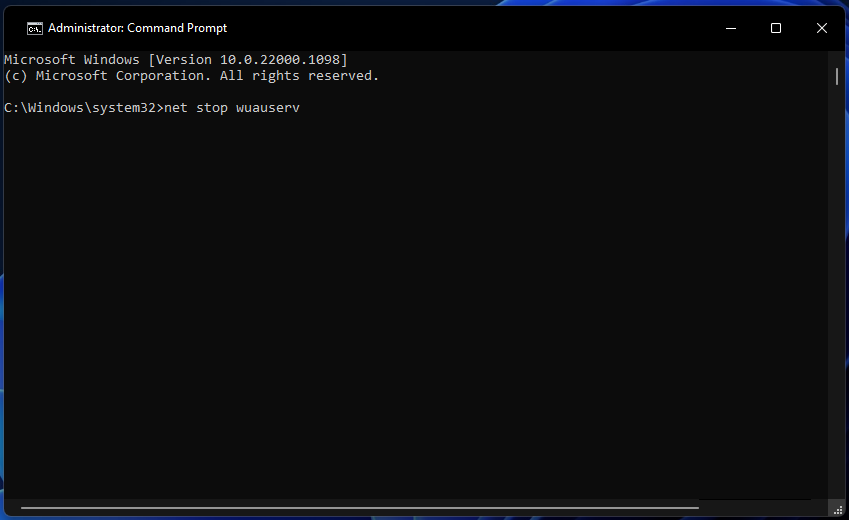
- შემდეგი, გადაარქვით SoftwareDistribution-ს SoftwareDistribution.old ამ ბრძანების შესრულებით:
ren C:\Windows\SoftwareDistribution SoftwareDistribution.old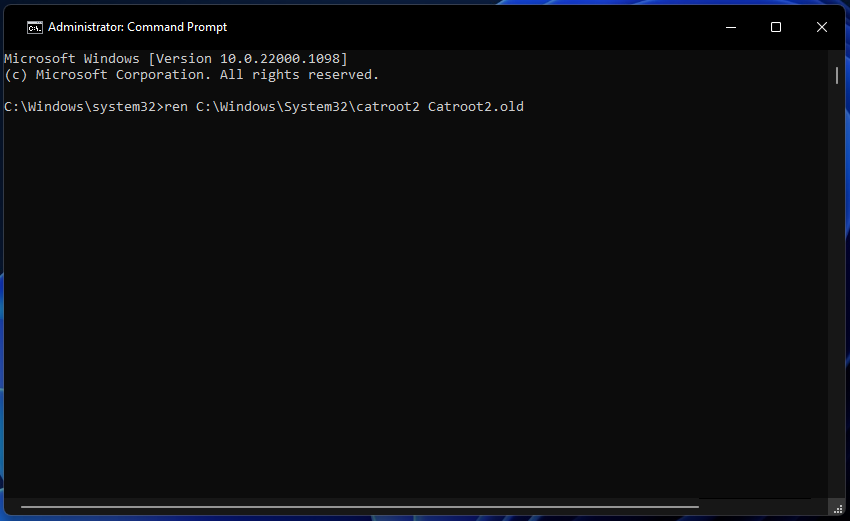
- შეიყვანეთ სახელის გადარქმევის ბრძანება catroot2 საქაღალდისთვის და დააჭირეთ შედი:
ren C:\Windows\System32\catroot2 Catroot2.old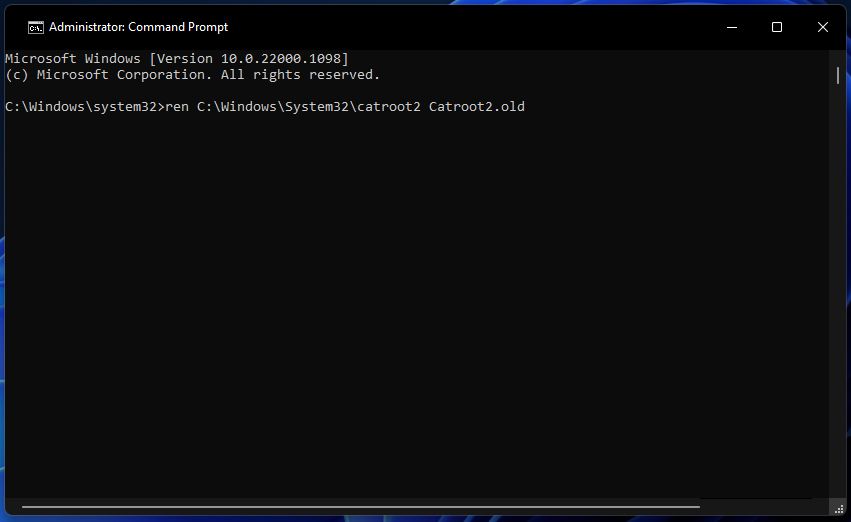
- გადატვირთეთ შეჩერებული განახლების კომპონენტები ამ ბრძანებების შეყვანით და შესრულებით:
წმინდა დაწყება wuauserv
net start cryptSvc
წმინდა დაწყების ბიტები
net start msiserver - გადატვირთეთ კომპიუტერი სერვისების გადატვირთვის შემდეგ.
ასე რომ, თქვენ შეგიძლიათ მიიღოთ შეცდომა 0xc1900223 დაფიქსირდა Windows 11 კომპიუტერებზე. ჩვენ არ გპირდებით, რომ შეცდომის 0xc1900223 პოტენციური გამოსწორებები ყველასთვის იმუშავებს, მაგრამ ისინი უფრო სავარაუდო გადაწყვეტაა.
ასევე არსებობს შეცდომის გამოსავალი 0xc1900223. ამის ნაცვლად შეგიძლიათ სცადოთ განახლებების ინსტალაცია მათი ჩამოტვირთვით Microsoft-ის განახლების კატალოგი. ან შეგიძლიათ დააინსტალიროთ build-ის განახლება Media Creation Tool-ით.
თქვენ შეგიძლიათ განიხილოთ შეცდომა 0xc1900223 კომენტარების განყოფილებაში ქვემოთ. მოგერიდებათ დაამატოთ ნებისმიერი შეკითხვა ამ შეცდომის გამოსწორების შესახებ ან თუნდაც გააზიაროთ სხვა რეზოლუციები იქ.
ჯერ კიდევ გაქვთ პრობლემები? გაასწორეთ ისინი ამ ხელსაწყოთი:
სპონსორირებული
თუ ზემოხსენებულმა რჩევებმა არ გადაჭრა თქვენი პრობლემა, თქვენს კომპიუტერს შეიძლება ჰქონდეს უფრო ღრმა Windows პრობლემები. Ჩვენ გირჩევთ ამ კომპიუტერის სარემონტო ხელსაწყოს ჩამოტვირთვა (შეფასებულია მშვენივრად TrustPilot.com-ზე), რათა მათ მარტივად მივმართოთ. ინსტალაციის შემდეგ უბრალოდ დააწკაპუნეთ სკანირების დაწყება ღილაკს და შემდეგ დააჭირე შეკეთება ყველა.